Skapa lärandemål
Denna guide lär dig hitta och skapa lärandemål i Canvas, allt från hur du namnger dem till hur du bestämmer gränser och beräkningsmetod. När du väl skapat lärandemål kan de återanvändas inom och mellan kursomgångar.
Stegen i guiden
Denna guide har följande steg:
- Hitta rätt och börja skapa lärandemål.
- Namnge och beskriv lärandemålet.
- Bestäm gränser.
- Välj beräkningsmetod.
- Spara och placera i eventuell mappstruktur.
1. Hitta rätt och börja skapa lärandemål
För att börja skapa ett lärandemål går du in på "Lärandemål" (Outcomes) i kursmenyn för din kurs. Om du har en bred skärm trycker du sedan på knappen "+ Skapa" (+ Create) för att skapa ett tomt lärandemål.
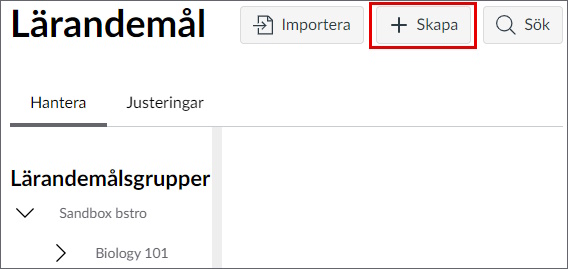
Om du har en liten skärm behöver du först trycka på knappen “Lägg till” (Add) innan du väljer “+ Skapa”.
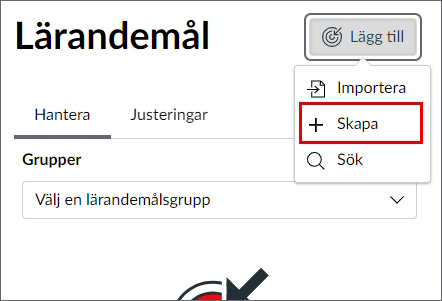
Har du lärandemål i en CSV-fil?
Lärandemål i CSV-filer hanteras inte på denna sida, istället kan du läsa guiden Hur importerar jag lärandemål till en kurs? (engelska, community.canvaslms.com) .
2. Namnge och beskriv lärandemålet
Ditt lärandemål behöver ha ett namn och en beskrivning, men det kan även ha ett “anpassat namn” (friendly name) och en “egen beskrivning” (friendly description).
Namn och “anpassat namn”
Lärandemålets namn visas för både dig och dina studenter. Det är praktiskt att ha ett kort och unikt namn så att det går snabbt att identifiera.
Vi rekommenderar att du lämnar fältet “anpassat namn” tomt för att undvika förvirring. Det anpassade namnet är tänkt att visas för studenterna i stället för namnet, men det fungerar bara i bedömningsöversikten. I alla andra fall visas namnet, så studenterna kommer få se två benämningar på samma lärandemål.
Beskrivning och “egen beskrivning”
Använd gärna beskrivningen för att tydliggöra dina nivåer i lärandemålet. Exempelvis kan du lägga in hela lärandemålet och vilken kompetens som krävs för respektive nivå.
Om du skriver en text i fältet “egen beskrivning” kommer studenterna alltid visas den texten i stället för beskrivningen. Oftast är detta fält onödigt att använda och det ökar risken för missförstånd mellan lärare och studenter (eftersom de ser olika texter). Vi rekommenderar därför att fältet lämnas tomt.
3. Bestäm gränser
Ett lärandemål behöver ha gränser som beskriver de olika omdömesnivåerna samt när lärandemålet räknas som uppfyllt eller godkänt. Dessa gränser kallas "Färdighetsbedömning" (Proficiency rating) och ”Måluppfyllelse" (Mastery).
Färdighetsbedömning
"Färdighetsbedömning" är de olika omdömesnivåerna i lärandemålet. Till exempel kan det användas för att visa att studenten uppfyller lärandemålet på en E, C eller A-nivå.
Här behöver du göra följande:
- Redigera namnen på nivåerna så de stämmer överens med din tänkta användning.
- Bestämma poängvärdena per nivå.
- Eventuellt radera eller infoga fler nivåer.
Obs! Trots att du behöver poängsätta nivåerna så kan du använda lärandemål utan poäng, men den inställningen väljer du när du lägger till lärandemålet till en uppgift.
Måluppfyllelse
"Måluppfyllelse" är den poäng när lärandemålet räknas som uppfyllt eller godkänt. Den här poängen används bara lokalt inom lärandemålet. Om du har en gräns för godkänt i "färdighetsbedömning" kan du sätta måluppfyllelsen till samma poäng. Annars räcker det oftast med att sätta måluppfyllelsen till en poäng.
4. Välj beräkningsmetod
När du väljer "beräkningsmetod" (calculation method) bestämmer du hur Canvas ska beräkna studentens totala nivå för lärandemålet i kursen. Beräkningsmetoden har ingen påverkan på uppgiften där du använder lärandemålet. Om du bara använder lärandemålet en gång kommer alla beräkningsmetoder ge samma resultat.
Valet av beräkningsmetod är främst relevant när studenternas omdömen är baserade på hur väl de uppfyller lärandemålen i Canvas, snarare än poängen per uppgift. Men du kan även använda det för att få data på hur dina studenter ligger till i kursen eller för att visa studenterna var de behöver fokusera sina studier.
Det finns sex möjliga beräkningsmetoder:
- “Viktat genomsnitt” (Weighted Average).
- "Avtagande genomsnitt" (Decaying Average).
- "n Antal gånger" (n Number of Times).
- "Senaste resultat" (Most Recent Score).
- "Högsta poäng" (Highest score).
- “Genomsnitt” (Average).
Namnen beskriver metoderna väl, men läs gärna förklaringen som kommer upp vid varje val för att hitta den som fungerar bäst för din användning. Till exempel, metoden “högsta poäng” passar väl om lärandemålet ska uppfyllas minst en gång under kursen utan att straffa studenterna om de presterar sämre senare.
5. Spara och placera i eventuell mappstruktur
Det sista steget är att välja i vilken mapp du vill spara lärandemålet och sedan trycka på “Skapa” (Create). Du kan skapa fler mappar och undermappar om du behöver det.
Om du behöver fler lärandemål är det bara att göra om denna process igen.
Nästa steg
När du skapat dina lärandemål är det dags att koppla dem till en eller flera uppgifter för att kunna använda dem. Detta förklaras i guiden Förbereda för bedömning med matriser .
